来源:酷客下载站 更新:2023-12-12 23:06:53
用手机看
win11系统作为微软推出的最新操作系统,备受用户关注。然而,在日常使用中,有时我们会遇到一些问题,需要进入安全模式来解决。那么,win11系统如何进入安全模式呢?下面将为大家详细介绍。
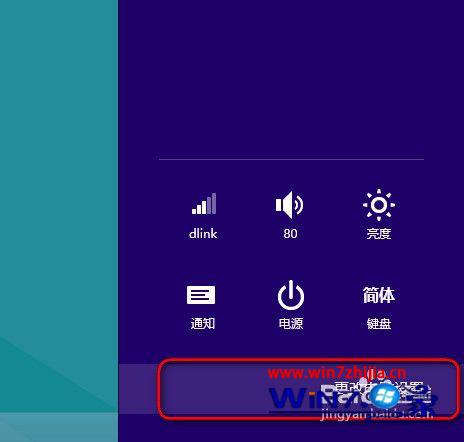
一、通过“设置”菜单进入安全模式
在win11系统中,我们可以通过“设置”菜单来进入安全模式。首先,点击任务栏上的“开始”按钮,然后选择“设置”。接着,在设置窗口中,点击左侧的“更新和安全”选项。在右侧窗口中,找到并点击“恢复”选项。最后,在恢复窗口中,找到“高级启动”一栏,并点击其中的“立即重新启动”按钮。系统将会重启,并进入高级启动菜单。在高级启动菜单中,选择“故障排除”->“高级选项”->“启动设置”,然后点击“重新启动”。最后,在启动设置窗口中按下F4键或选择相应的数字键以进入安全模式。
二、通过开机界面进入安全模式
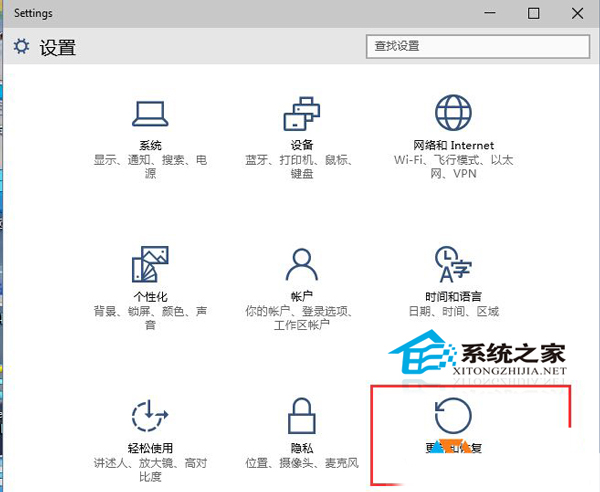
除了通过“设置”菜单进入安全模式外,我们还可以在开机界面直接进入安全模式。当我们按下电源按钮启动电脑时,在开机界面出现之前,按住Shift键不放。然后,点击屏幕右下角的电源按钮,并选择“重新启动”。接着,系统将会进入高级启动菜单。在高级启动菜单中,选择“故障排除”->“高级选项”->“启动设置”,然后点击“重新启动”。
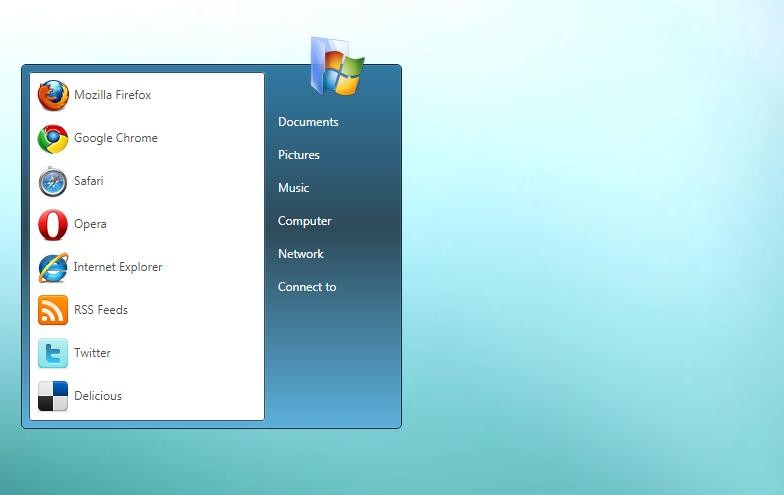
tokenpocket安卓版:https://ykrunda.com/app/27586.html